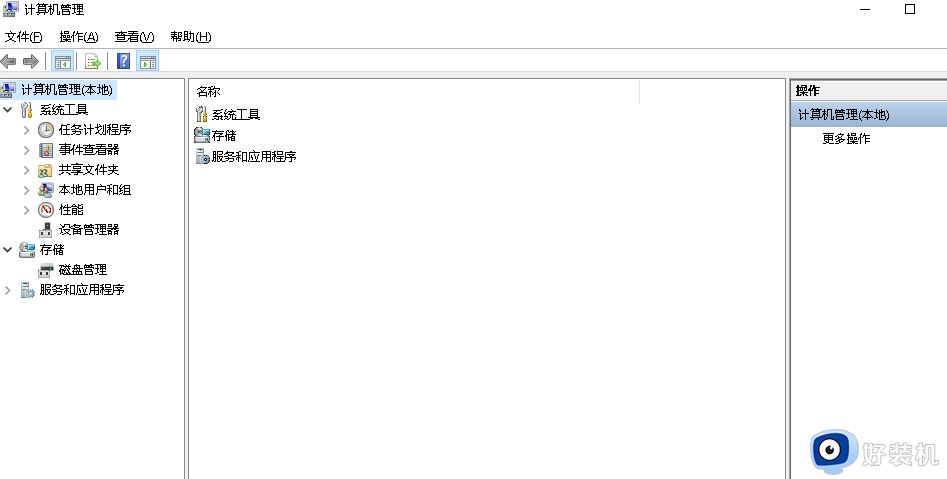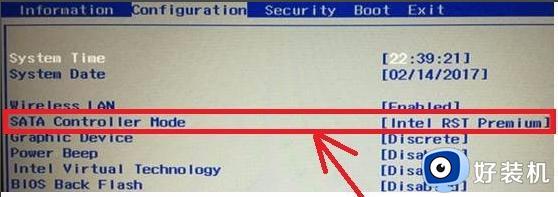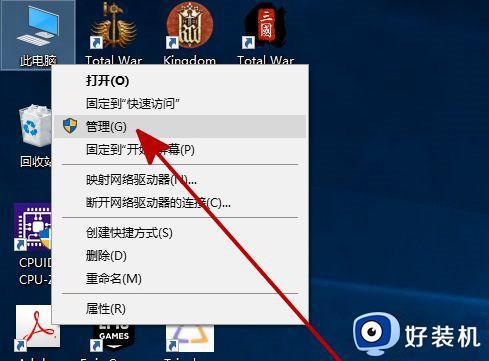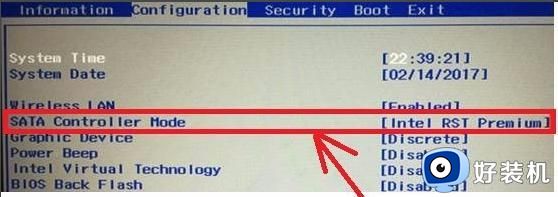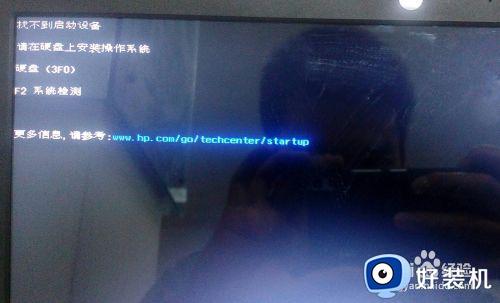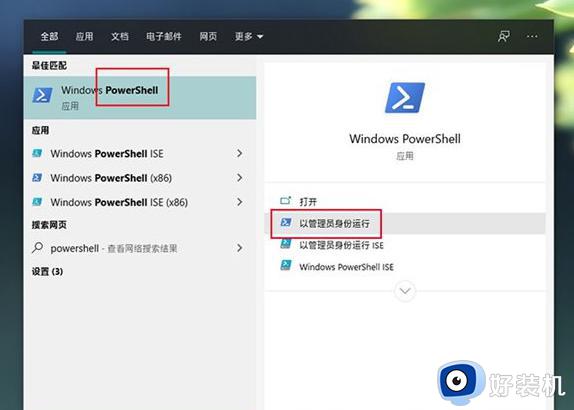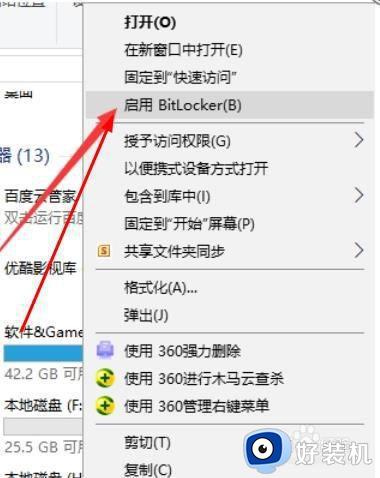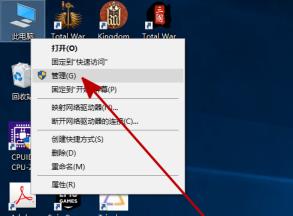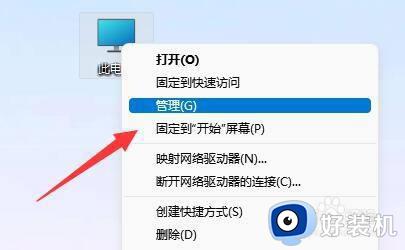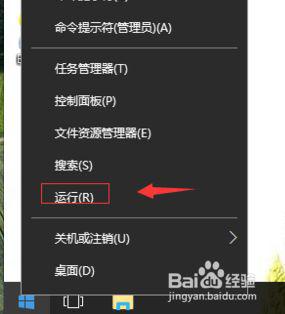hp安装win10找不到硬盘怎么办 惠普重装win10找不到硬盘如何解决
win10系统仍是非常多小伙伴喜爱的一款操作系统,只是在安装的时候难免会遇到一些问题,比如近日有不少小伙伴反映说碰到了这样一个问题,就是hp安装win10找不到硬盘了,让用户们很是困扰,该怎么办才好呢,本教程这就给大家介绍一下惠普重装win10找不到硬盘的解决方法。

方法如下:
1、检查硬盘连接状态
检查电脑的硬盘连接状态是解决这一问题的第一步,我们需要确保硬盘与计算机连接正常。首先将USB设备从电脑上拔下来,然后将电脑关闭并断开电源线,接着打开电脑的后盖或者底部盖板,找到硬盘并检查其连接状态,如果发现硬盘的连接不正常,就需要重新插拔一下硬盘插头,确保硬盘连接正常,然后重新启动电脑,检查是否能够识别硬盘
2、更改BIOS设置
如果检查硬盘连接状态后问题仍未解决,那么下一步就需要检查BIOS设置了。BIOS是电脑上的一人非常重要的设置程序,它按制着计算机的硬件设备,包括硬盘、内存等等。正确的BIOS设置可以保证计算机能够正常工作,因此正确的BIOS设置非常重要。在开始更改BIOS设置之前,我们必须确保已经备份好了数据,以免数据丢失。接着,重启电脑并按下Del键或F2键来进入BIOS设置菜单,找到“Integrated peripherals”(集成外设)选项,然后找到“SATA mode”( SATA模式),选择"AHCI”模式,在“Boot Order”(启动项)中设置硬盘为第一启动项,最后保存设置并退出BIOS,电脑将重新启动,检查硬盘是否能够被正确识别。
3、检查驱动程序是否正确安装
如果以上方法仍不能解决惠普重装Win10找不到硬盘的问题,我们就需要检查驱动程序是否正确安装。通过设备管理器查看硬盘驱动程序是否正常安装,如果驱动程序损坏或出现错误,就需要重新安装驱动程序。打开设备管理器,找到硬盘,右键点击并选择“卸载设备”选项卸载驱动程序,然后重新启动计算机,Windows系统会自动检测硬盘并安装相应的驱动程序。安装成功后,重启电脑并检查硬盘是否被识别。如果以上方法依然不能够解决硬盘不被识别的问题,那么就需要联系惠普客服进行进一步处理。
关于hp安装win10找不到硬盘的详细解决方法就给大家介绍到这里了,有遇到一样情况的用户们可以参考上面的方法步骤来进行解决,希望可以帮助到大家。